入稿データは、以下の四つを押さえていれば大丈夫!
1.
PDFに変換する
これが大前提となります。ネイティブデータでのご入稿は環境によってお客様の意図しない仕上がりとなりますので、必ずPDFに変換願います。
最高品質のPDFを描き出してください
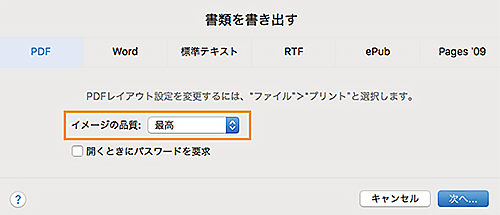
2.
端に切れたら困る文字等を配置しない
Pagesにはトンボを付ける機能はありません。その作業は印刷会社が代行します。その際、断裁時にシロが出ないように拡大処理をいたしますので、断裁ラインの近くに文字を配置しないでください。5㎜以上の確保をお願いします。
pagesにトンボは不要です。 - プリントエクスプレスのご案内
3.
画像の解像度に気をつける
生成したPDFを入稿前に300%~400%に拡大して確認願います。★拡大しても荒れていなければ大丈夫です。★若干荒れていても実用上は問題ない場合が多いです。★あからさまに画素が粗い、何の写真か判別がつかない場合は写真を差し替えてください(低解像度になるのはネット上からダウンロードした画像を原寸で配置した場合がほとんどです。)
4.
オフセット印刷が苦手な配色を避ける
PagesはWord等のソフトウエアと比較しますと画面上とプリントアウト後の色味の差異がでないように予め配慮されていますが、意図的にオフセット印刷が苦手な色を指定してしまうと、期待した色味の再現が困難になります。特に「薄いピンク・黄緑・オレンジ」等の「蛍光ペン的な色彩」は再現できません。そういった配色を避けたデザインデータを入稿することが美しい仕上がりのためのコツになります。
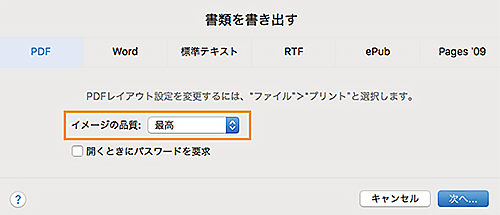
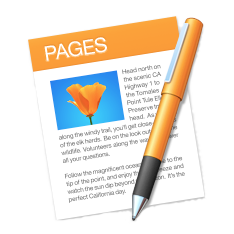 Apple
Pagesデータ 印刷発注・入稿のポイント
Apple
Pagesデータ 印刷発注・入稿のポイント